Зміст

Щоб почати роботу з новим принтером, після підключення його до ПК на останній потрібно встановити драйвера. Зробити це можна декількома способами.
Встановлюємо драйвера для Canon MG2440
Є велика кількість ефективних варіантів, які допомагають завантажити і встановити необхідні драйвера. Найбільш популярні і прості наведені нижче.
Спосіб 1: Сайт виробника пристрою
При виникненні необхідності в пошуку драйверів, в першу чергу, слід звернутися до офіційних джерел. Для принтера таким є сайт виробника.
- Перейдіть на офіційну сторінку компанії Canon .
- У верхній частині вікна знайдіть розділ»підтримка" і наведіть курсор на нього. У меню знайдіть пункт " завантаження та допомога» , в якому потрібно відкрити &171;Драйвера&187; .
- У пошуковому полі на новій сторінці введіть назву пристрою
Canon MG2440. Після натисніть на результат пошуку. - При правильності введених відомостей відкриється сторінка пристрою, що містить всі необхідні матеріали і файли. Перегорніть вниз, до розділу " Драйвера» . Щоб завантажити вибране ПЗ, натисніть відповідну кнопку.
- Відкриється вікно з текстом Угоди користувача. Для продовження виберіть " Прийняти та завантажити» .
- Після завершення завантаження, відкрийте файл і в інсталяторі натисніть»далі" .
- Прийміть умови показаної угоди, натиснувши «так» . Перед цим не завадить ознайомитися з ними.
- Визначтеся зі способом підключення принтера до ПК і встановіть галочку навпроти відповідного варіанту.
- Зачекайте, поки буде завершена установка, після якої можна почати користуватися пристроєм.
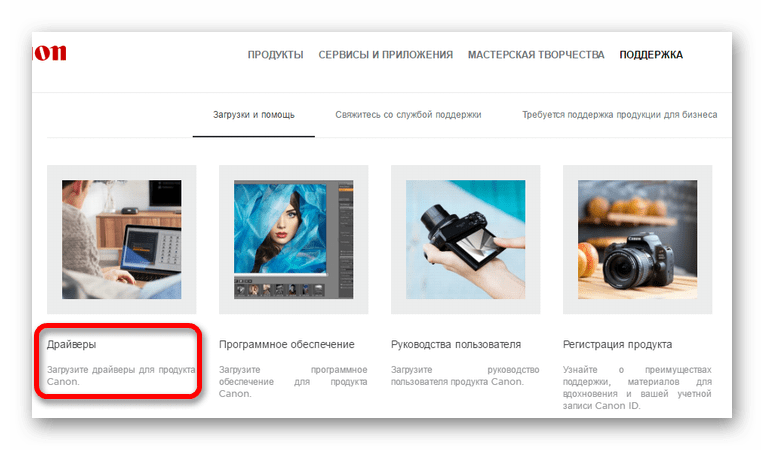
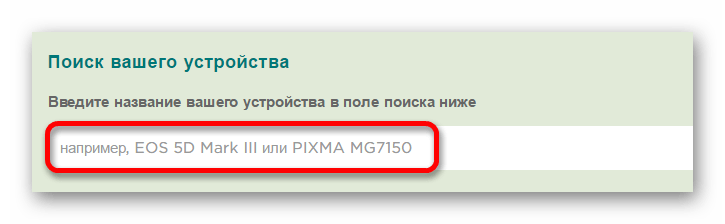
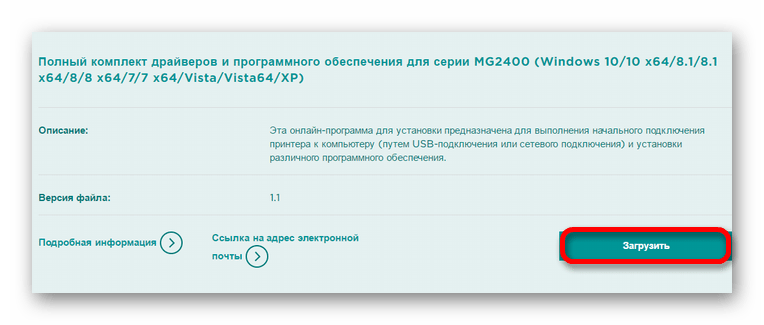
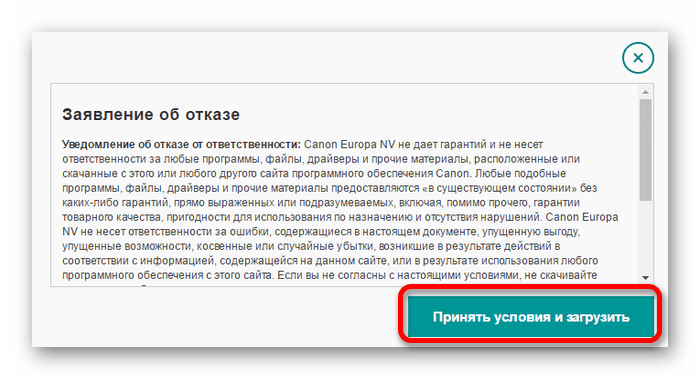
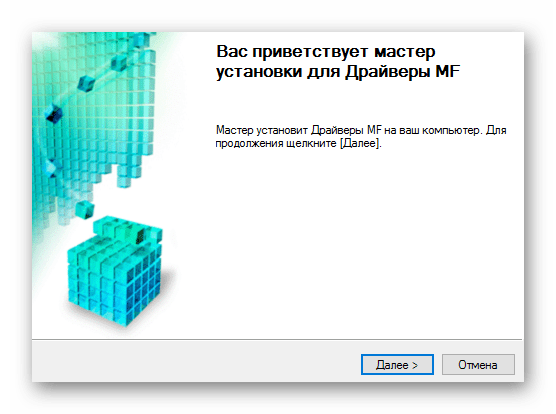
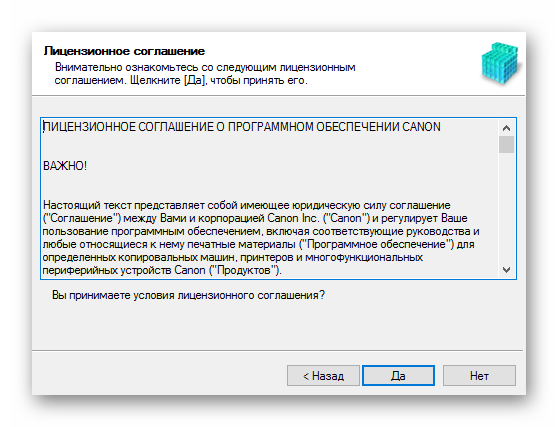
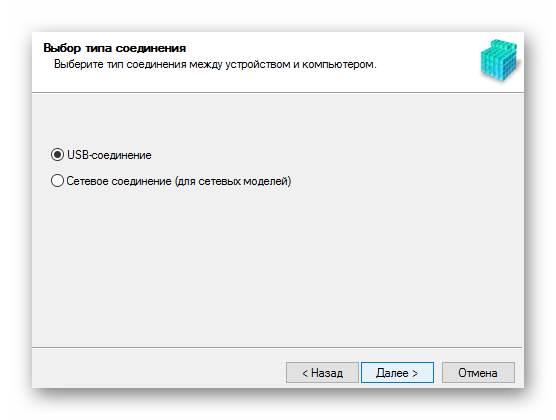
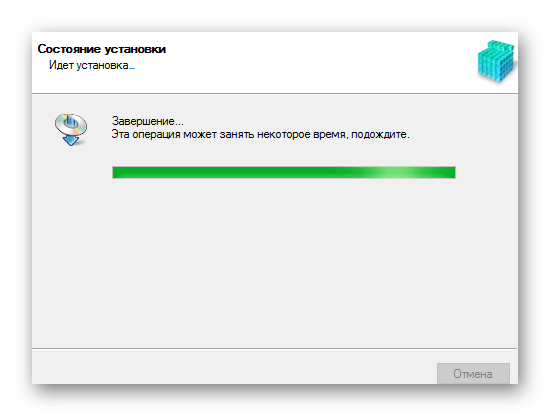
Спосіб 2: спеціалізоване ПЗ
Один з найбільш поширених способів інсталяції драйверів полягає у використанні стороннього софта. На відміну від попереднього методу, доступний функціонал не буде обмежений роботою з драйвером для певного обладнання від певного виробника. За допомогою такої програми користувач отримує можливість виправити проблеми з усіма наявними пристроями. Детальний опис широко поширених програм такого типу є в окремій статті:
Детальніше: Вибір Програми для установки драйверів
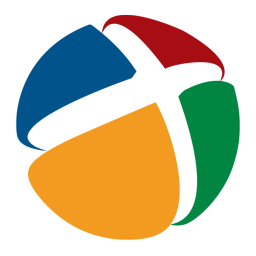
У наведеному нами переліку ПО можна виділити DriverPack Solution . Ця програма відрізняється простим управлінням і інтерфейсом, зрозумілим для недосвідчених користувачів. У списку функцій, крім установки драйверів, є можливість створення точок відновлення. Вони особливо корисні при оновленні драйверів, оскільки дозволяють повернути пристрій до початкового стану при появі неполадок.
Детальніше: як користуватися DriverPack Solution
Спосіб 3: Ідентифікатор принтера
Ще одним варіантом, за допомогою якого можна відшукати необхідні драйвера, є використання ідентифікатора самого пристрою. Користувачеві не потрібно звертатися до допомоги сторонніх програм, оскільки ID можна отримати з " Диспетчера завдань» . Потім введіть отримані відомості в пошуковому вікні на одному з сайтів, що виконують подібний пошук. Такий спосіб може бути корисний, якщо знайти драйвера на офіційному сайті не вийшло. У випадку з Canon MG2440 слід використовувати ці значення:
USBPRINT\CANONMG2400_SERIESD44D

Детальніше: як шукати драйвера за допомогою ІД
Спосіб 4: системні програми
В якості останнього можливого варіанту можна вказати системні програми. На відміну від попередніх варіантів, весь необхідний софт для роботи вже знаходиться на ПК, і його не доведеться шукати на сторонніх сайтах. Щоб скористатися ним, зробіть наступне:
- Перейдіть до меню «Пуск» , в якому потрібно відшукати " Панель завдань» .
- Перейдіть до розділу " обладнання та звук» . У ньому потрібно натиснути на кнопку " Перегляд пристроїв та принтерів» .
- Щоб додати принтер в число нових пристроїв, натисніть відповідну кнопку " додавання принтера» .
- Системою буде проведено сканування для виявлення нового обладнання. При виявленні принтера клацніть по ньому і виберіть»встановити" . Якщо Пошук нічого не виявив, натисни на кнопку в нижній частині вікна " необхідний принтер відсутній у списку» .
- У вікні буде наведено кілька доступних для вибору варіантів. Щоб перейти до встановлення, натисніть на нижній – " Додати локальний принтер» .
- Потім визначтеся з портом підключення. При необхідності поміняйте автоматично встановлене значення, після цього перейдіть до наступного розділу натисканням кнопки»далі" .
- За допомогою наданих списків встановіть виробника пристрою – Canon. Потім-його назва, Canon MG2440.
- За бажанням надрукуйте нове ім'я для принтера або залиште ці відомості незмінними.
- Останнім пунктом установки стане настройка загального доступу. При необхідності можна надати його, після чого відбудеться перехід до установки, досить просто натиснути»далі" .
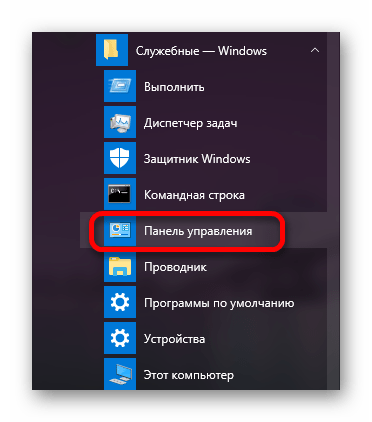
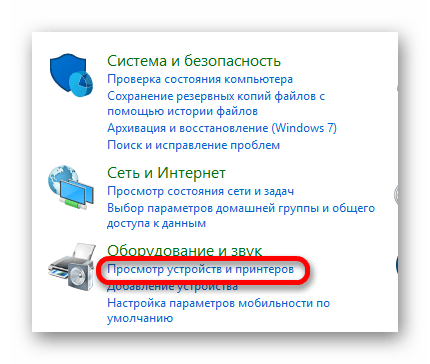
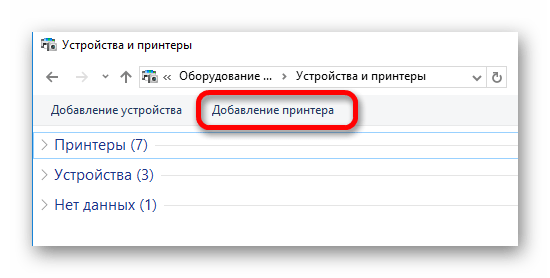
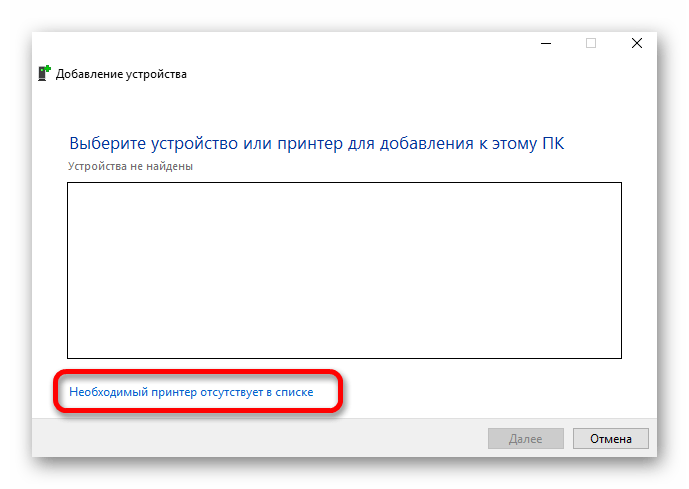
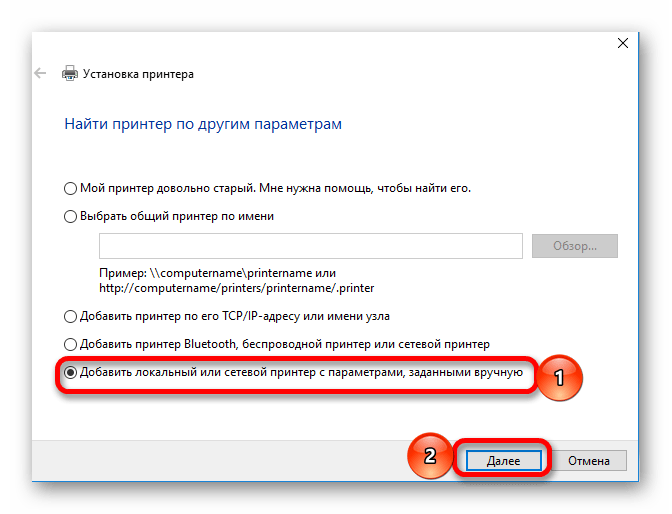
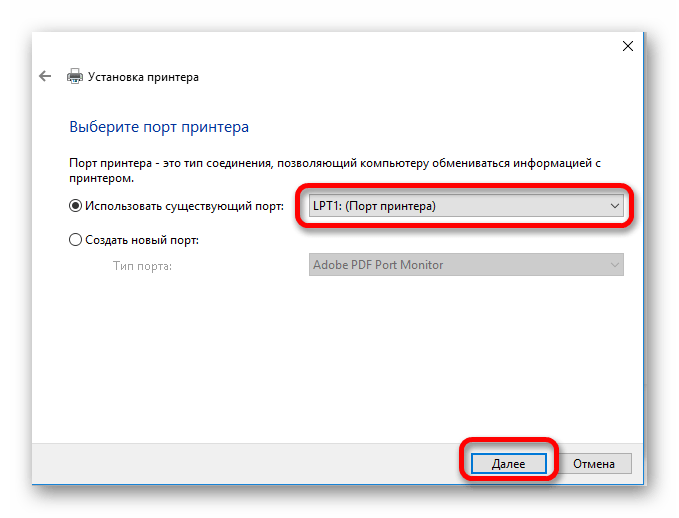
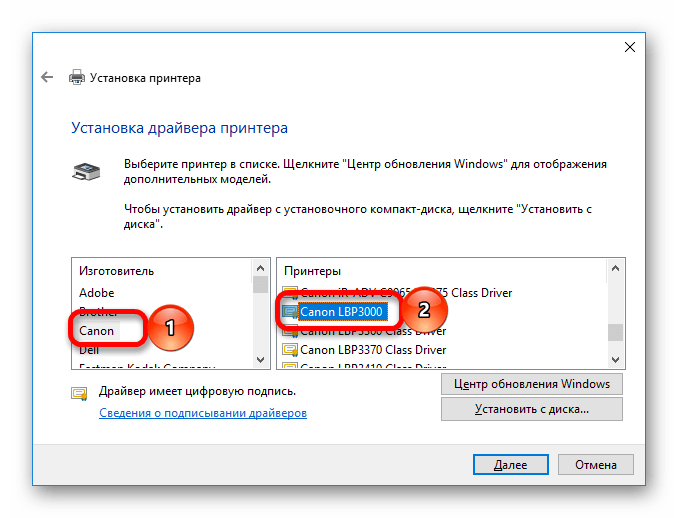
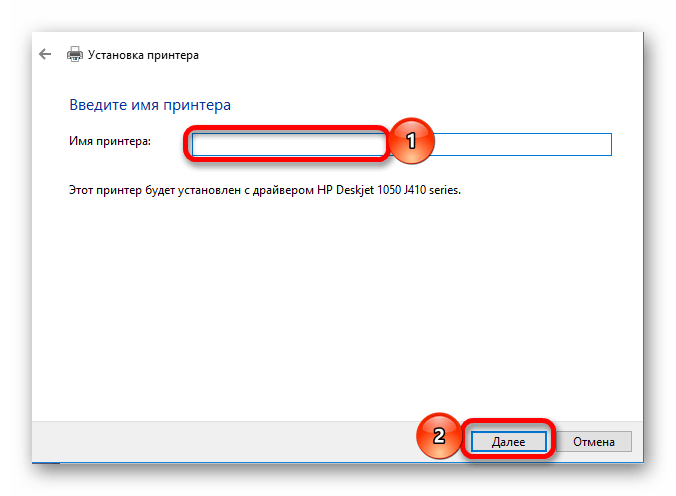
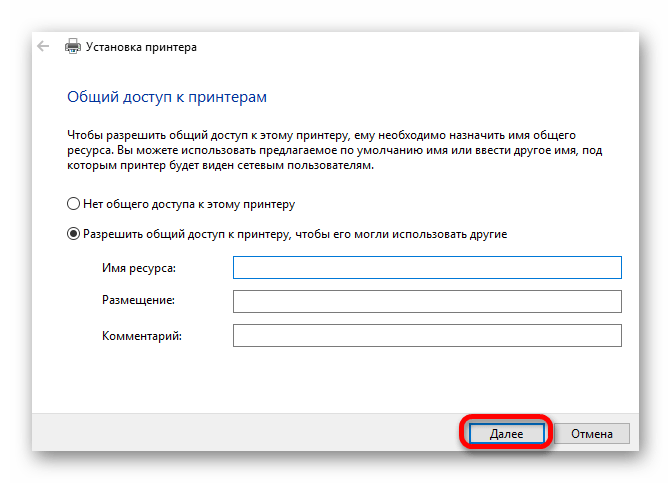
Процес інсталяції драйверів для принтера, як і для будь-якого іншого обладнання, не забирає багато часу у користувача. Однак попередньо слід розглянути всі можливі варіанти, щоб вибрати оптимальний.




